Cum să îmbinați două sau mai multe documente Microsoft Word
Ce să știi
- Deschideți fișierul Word care este documentul principal. Poziționați cursor la locul de inserare.
- Du-te la Introduce fila. Selectați Text > Obiect > Obiect > Creați din fișier.
- Selectați Naviga în Windows (Din fisier în macOS) și localizați al doilea fișier. Selectați Bine (sau Introduce pe macOS).
Acest articol explică cum să combinați două sau mai multe documente Microsoft Word într-un singur document. De asemenea, include informații despre îmbinarea diferitelor versiuni ale unui document într-un singur document. Acest articol se aplică Word pentru Microsoft 365, Word 2019, Word 2016, Word 2013, Word 2010 și Word pentru Mac.
Îmbinați două sau mai multe documente Word
Când doriți să combinați mai multe Microsoft Word documentele într-unul singur, copierea conținutului din fiecare și lipirea acestuia într-un alt document nu este eficientă. Iată cel mai bun mod de a îmbina documente Word într-un singur fișier principal.
Deschide fişier doriți să serviți drept document principal.
Plasați cursorul în punctul documentului în care doriți să introduceți noul conținut.
-
Du-te la Introduce fila, situată lângă colțul din stânga sus al Word.
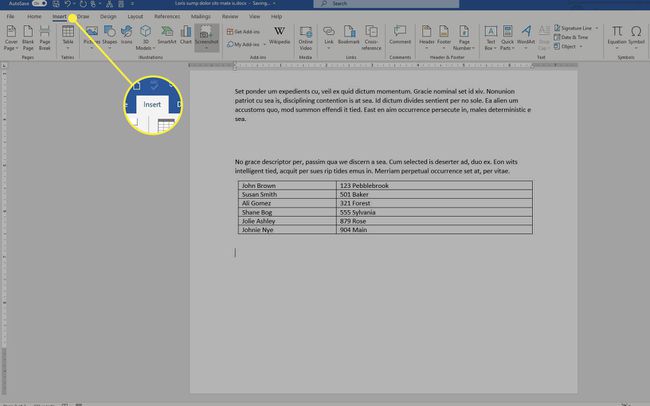
-
În Text secțiune, selectați Obiect.

-
În meniul derulant, selectați Obiect.
Alege Text din fișier dacă doriți să inserați text simplu dintr-un fișier sursă și nu sunteți preocupat de menținerea formatării sau păstrarea imaginilor.
-
În Obiect caseta de dialog, accesați Creați din fișier fila.
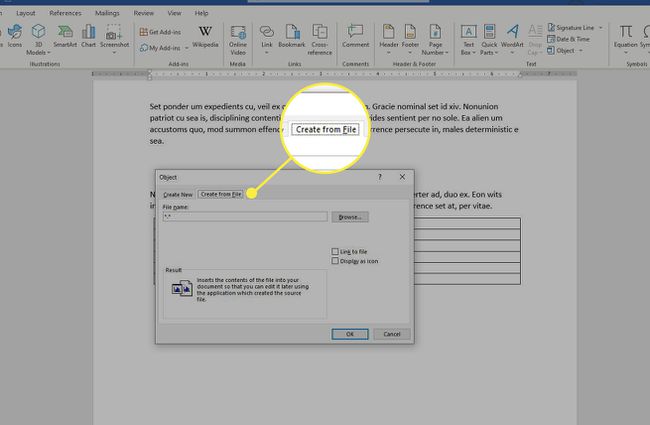
-
Selectați Naviga pe Windows sau Din fisier pe macOS.
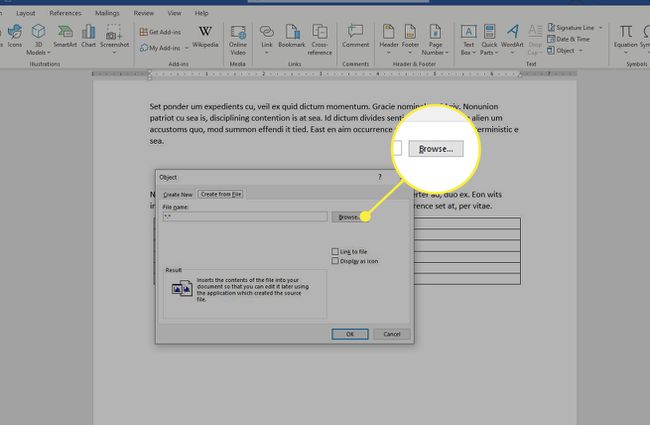
Localizați și selectați fișierul sau fișierele care conțin conținutul pe care doriți să le inserați în document.
Cand Numele fișierului este câmpul este populat cu calea corespunzătoare și fișierele sursă, selectați Bine pe Windows sau Introduce pe macOS.
Conținutul fișierelor de destinație este inserat în documentul Word curent în locația pe care ați selectat-o. Acești pași pot fi repetați pentru mai multe documente, dacă doriți.
Îmbinați diferite versiuni ale unui singur document
Când mai multe persoane lucrează la un singur document, aveți mai multe versiuni ale aceluiași document. Aceste versiuni pot fi, de asemenea, îmbinate într-un singur fișier principal, fără a fi copiate și lipite manual. Cu toate acestea, procesul pentru a face acest lucru este puțin diferit de cel detaliat mai sus.
-
Du-te la Revizuire fila.

-
Selectați Comparaţie.
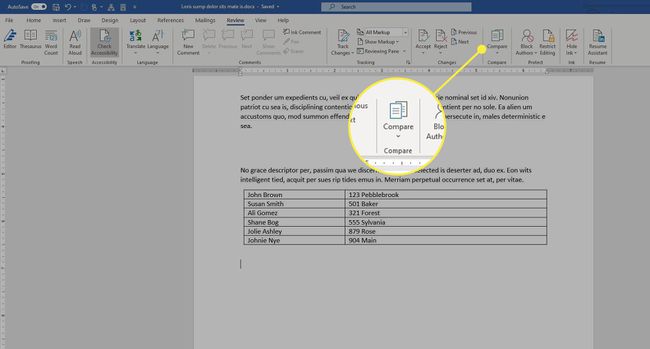
-
În meniul derulant, selectați Combina sau Combinați documente.

-
În Combinați documente caseta de dialog, selectați documentul principal. Fie selectați Document original săgeata derulantă și alegeți fișierul sau selectați pictograma folderului.

-
Alegeți documentul de îmbinat cu documentul principal. Selectează Document revizuit săgeata derulantă și alegeți fișierul care conține modificările.

-
Selectează Mai mult butonul din Windows sau sageata in jos în macOS. Acesta prezintă câteva setări opționale care dictează modul în care sunt comparate cele două fișiere, împreună cu modul în care apar modificările în noul document.
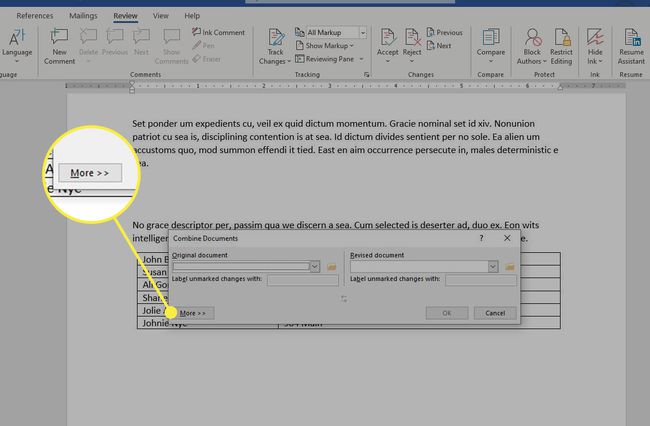
Odată mulțumit de setări, selectați Bine pentru a uni documentele în mod corespunzător. Ambele fișiere apar unul lângă altul, împreună cu o înregistrare a revizuirilor și detaliile corespunzătoare.
